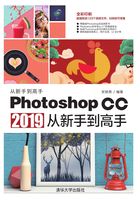
3.2 选区的基本操作
在学习和使用选择工具和命令之前,先介绍一些与选区基本编辑操作有关的命令,包括创建选区前需要设定的选项,以及创建选区后进行的简单操作,以便为深入学习选择方法打下基础。
3.2.1 全选与反选
执行“选择”|“全选”命令,或按快捷键Ctrl+A,即可选择当前文档边界内的全部图像,如图3-3所示。

图3-3
创建的选区如图3-4所示,执行“选择”|“反向”命令,或按快捷键Ctrl+Shift+I,可以反选当前的选区(即取消当前选择的区域,选择未选取的区域),如图3-5所示。

图3-4

图3-5
延伸讲解
在执行“选择”|“全部”命令后,再按快捷键Ctrl+C,即可复制整个图像。如果文档中包含多个图层,则可以按快捷键Ctrl+Shift+C进行合并复制。
3.2.2 取消选择与重新选择
创建如图3-6所示的选区,执行“选择”|“取消选择”命令,或按快捷键Ctrl+D,可取消所有已经创建的选区。如果当前激活的是选择工具(如选框工具、套索工具),移动光标至选区内并单击鼠标,也可以取消当前的选择,如图3-7所示。

图3-6

图3-7
Photoshop会自动保存前一次的选择范围。在取消选择后,执行“选择”|“重新选择”命令或按快捷键Ctrl+Shift+D,便可调出前一次的选择范围,如图3-8所示。

图3-8
3.2.3 选区运算
在图像的编辑过程中,有时需要同时选择多块不相邻的区域,或者增加、减少当前选区的面积。在选择工具的选项栏上,可以看到如图3-9所示的按钮,使用这些按钮,可以进行选区运算。

图3-9
按钮说明如下。
 新选区:单击该按钮后,可以在图像上创建一个新选区。如果图像上已经包含了选区,则每新建一个选区,都会替换上一个选区,如图3-10所示。
新选区:单击该按钮后,可以在图像上创建一个新选区。如果图像上已经包含了选区,则每新建一个选区,都会替换上一个选区,如图3-10所示。
 添加到选区:单击该按钮或按住Shift键,此时的光标会显示+标记,拖动鼠标即可将新建的选区添加到已有的选区,如图3-11所示。
添加到选区:单击该按钮或按住Shift键,此时的光标会显示+标记,拖动鼠标即可将新建的选区添加到已有的选区,如图3-11所示。

图3-10

图3-11
 从选区减去:对于多余的选取区域,同样可以将其减去。单击该按钮或按住Alt键,此时光标会显示—标记,然后使用“矩形选框工具”绘制需要减去的区域即可,如图3-12所示。
从选区减去:对于多余的选取区域,同样可以将其减去。单击该按钮或按住Alt键,此时光标会显示—标记,然后使用“矩形选框工具”绘制需要减去的区域即可,如图3-12所示。
 与选区交叉:单击该按钮或按住快捷键Alt+Shift,此时光标会显示×标记,新创建的选区与原选区重叠的部分(即相交的区域)将被保留,产生一个新的选区,而不相交的选取范围将被删除,如图3-13所示。
与选区交叉:单击该按钮或按住快捷键Alt+Shift,此时光标会显示×标记,新创建的选区与原选区重叠的部分(即相交的区域)将被保留,产生一个新的选区,而不相交的选取范围将被删除,如图3-13所示。

图3-12

图3-13
3.2.4 移动选区
移动选区操作用于改变选区的位置。首先,在工具箱中选择一种选择工具,然后移动光标至选区内,待光标显示为 形状时单击并拖动,即可移动选区。在拖动过程中,光标会显示为黑色三角形状,如图3-14和图3-15所示。
形状时单击并拖动,即可移动选区。在拖动过程中,光标会显示为黑色三角形状,如图3-14和图3-15所示。

图3-14

图3-15
如果只是小范围地移动选区,或要求准确地移动选区,可以使用键盘上的←、→、↑和↓4个方向键来移动选区,按一次键移动一个像素。按快捷键Shift+方向键,可以一次移动10个像素的位置。
3.2.5 隐藏与显示选区
创建选区后,执行“视图”|“显示”|“选区边缘”命令,或按快捷键Ctrl+H,可以隐藏选区。如果用画笔绘制选区边缘的轮廓,或者对选中的图像应用滤镜,将选区隐藏之后,可以更加清楚地看到选区边缘图像的变化情况。
延伸讲解
隐藏选区后,选区虽然看不见了,但它依然存在,并限定操作的有效区域。需要重新显示选区时,可按快捷键Ctrl+H。